ზოგჯერ ვინდოუსში დინამიკებს ან ყურსასმენებს ვუშვებთ 3.5 მმ ჯეკში, მაგრამ ხმა არ გვაქვს. ეს შეცდომა საკმაოდ შემაშფოთებელია, რადგან ზოგჯერ ჩვენ უბრალოდ გვსურს მუსიკით ვისარგებლოთ დინამიკებზე, მაგრამ ეს შეცდომა არ იძლევა აუდიო სპიკერებს.
მაგრამ არ ინერვიულოთ, რომ დაგფარეთ. აქ მოცემულია რამდენიმე მეთოდი, რომლებიც გადაჭრით თქვენს პრობლემას პრობლემა დინამიკებთან და ყურსასმენებთან დაკავშირებით.
გამოსავალი 1: ხმის ბარათის გამორთვა და ჩართვა
ნაბიჯი 1 - დააჭირეთ ღილაკს ვინდოუსი ღილაკს და აირჩიეთ Მოწყობილობის მენეჯერი.
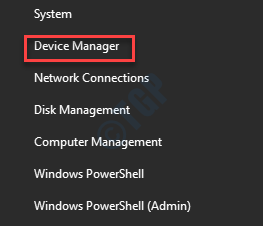
ნაბიჯი 2 - ის გაიხსნება მოწყობილობამენეჯერი ფანჯარა, განთავსება ხმა,ვიდეო და თამაშის კონტროლერები, ორჯერ დააწკაპუნეთ მასზე, რომ გააფართოვოთ.
ნაბიჯი 3 - ახლა, მარჯვენა ღილაკით დააჭირეთ თქვენს ხმოვან ბარათს და გამორთვა ის
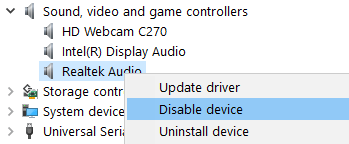
ნაბიჯი 4 - Რესტარტი თქვენი კომპიუტერი.
ნაბიჯი 5 - ახლა, დაბრუნდით იმავე ადგილას და დააწკაპუნეთ მარჯვენა ღილაკით და ჩართვა ხმის კარტა ისევ.
გამოსავალი 2 - გამორთეთ წინა პანელის ჯეკის გამოვლენა Realtek HD აუდიო მენეჯერში
შენიშვნა: -თქვენ უნდა გქონდეთ realtek HD აუდიო მენეჯერი თქვენს სისტემაში დაინსტალირებული.
1. გახსენით Realtek HD აუდიო მენეჯერი
2. დააჭირეთ პარამეტრებს (ბილიკის სტილის ხატულა).
3. გადართეთ სლაიდერი გამორთულია ჩართული გამორთეთ წინა პანელის ჯეკის გამოვლენა ყურსასმენის ჯეკის გამორთვა.

მეთოდი 3 - ბრძანების სტრიქით
1 - ღია ბრძანების სტრიქონი, როგორც ადმინისტრატორი.
2 - ახლა, აკრიფეთ ქვემოთ მოცემული ბრძანება და დააჭირეთ ღილაკს Enter.
net localgroup ადმინისტრატორები / დაამატეთ ქსელის მომსახურება
3 - შემდეგ აკრიფეთ ქვემოთ მოცემული ბრძანება ბრძანების სტრიქონში და დააჭირეთ ღილაკს Enter.
net ადგილობრივი ჯგუფის ადმინისტრატორები / დაამატეთ localservice
4. ახლა, დახურეთ ბრძანების სტრიქონის ფანჯარა.
5 - გადატვირთეთ კომპიუტერი.
გამოსავალი 4 - აუდიო დრაივერის დეინსტალაცია
ნაბიჯი 1 - დააჭირეთ ღილაკს ვინდოუსი ღილაკს და აირჩიეთ Მოწყობილობის მენეჯერი.
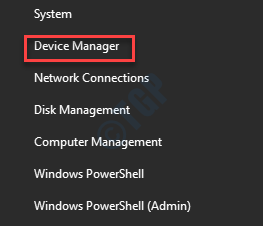
ნაბიჯი 2 - ის გაიხსნება მოწყობილობამენეჯერი ფანჯარა, განთავსება ხმა,ვიდეო და თამაშის კონტროლერები, ორჯერ დააწკაპუნეთ მასზე, რომ გააფართოვოთ.
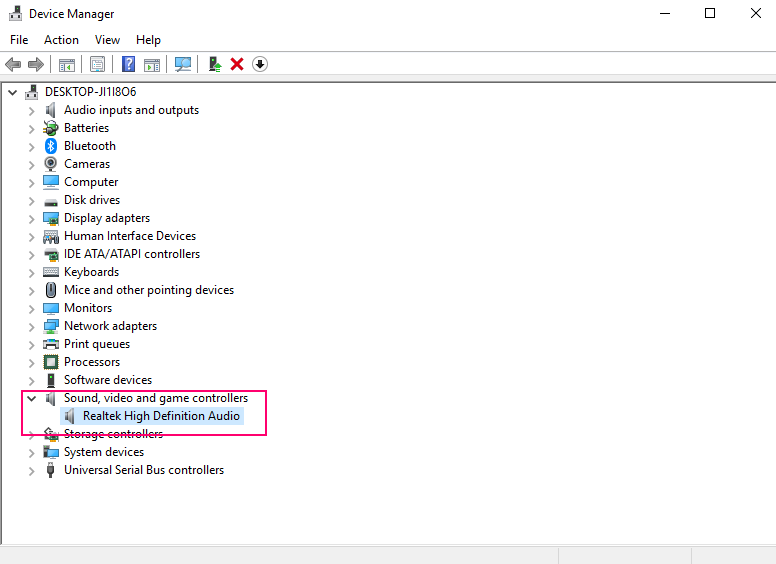
ნაბიჯი 3 - შეარჩიეთ თქვენი აუდიო მოწყობილობა (ანუ Realtek High Definition Audio) სიიდან და გახსენით Თვისებები მარჯვენა ღილაკის მენიუდან.
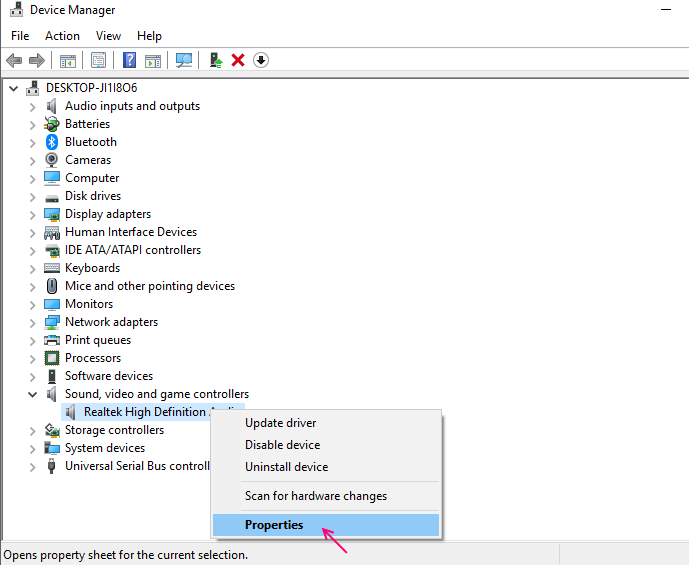
ნაბიჯი 4 - გადადით მძღოლი დააჭირეთ ღილაკს წაშალეთ.
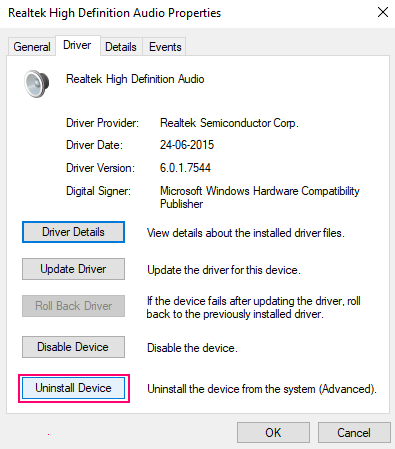
პროცესის დასრულების შემდეგ გადატვირთეთ მოწყობილობა. ის კვლავ დააინსტალირებს თქვენს აუდიო დრაივერს და გადაჭრის თქვენს პრობლემას. თუ ეს მეთოდი არ გამოდგებოდა, შეეცადეთ განაახლოთ თქვენი აუდიო დრაივერი.
გამოსავალი 5 - განაახლეთ აუდიო დრაივერი
დინამიკები / ყურსასმენები არ მუშაობენ, შესაძლოა გამოწვეული იყოს თქვენს კომპიუტერში მოძველებული დრაივერებით. ამ საკითხის მოგვარება შესაძლებელია აუდიო დრაივერების განახლებით. თქვენი აუდიო დრაივერის განახლებისთვის მიყევით ამ მარტივ პროცესს.
ჯერ გაიმეორეთ სამი ნაბიჯი ზემოდან მეთოდი და შემდეგ მიჰყევით ქვემოთ მოცემულ ნაბიჯებს.
ნაბიჯი 4 - მძღოლი ჩანართზე დააჭირეთ განახლებას მძღოლის ღილაკი.
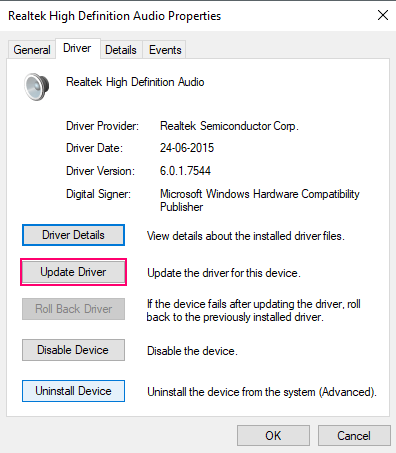
ნაბიჯი 5 - აირჩიეთ დაათვალიერეთ ჩემი კომპიუტერი მძღოლის პროგრამული უზრუნველყოფისთვის ვარიანტი.
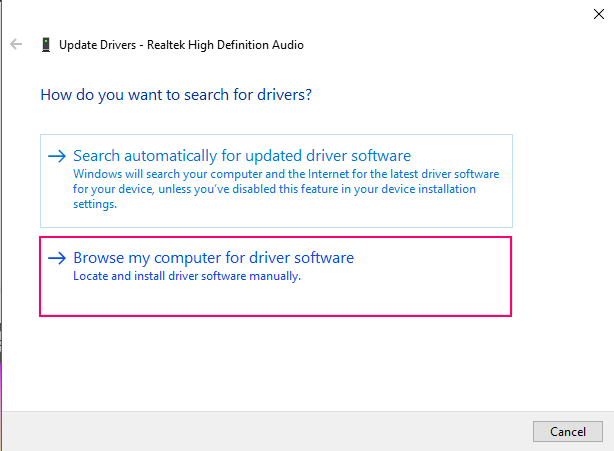
ნაბიჯი 6 - აირჩიეთ ნება მომეცით ავირჩიოთ ჩემს კომპიუტერში არსებული მოწყობილობის დრაივერების სიიდან ვარიანტი.
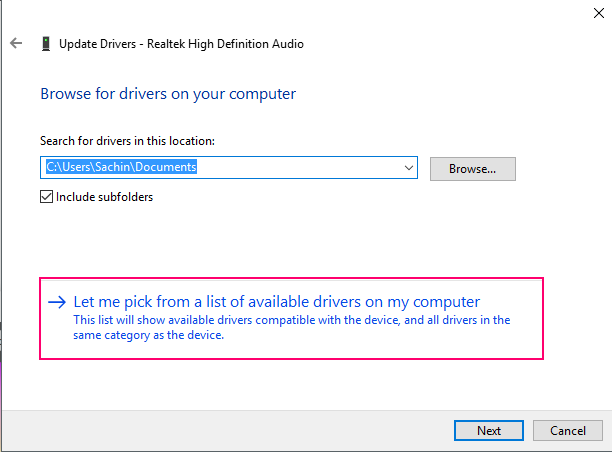
ნაბიჯი 7 - აირჩიეთ მოწყობილობის დრაივერი (ე.ი. High Definition Audio) და დააჭირეთ შემდეგს. ეს გაფრთხილებას მოგცემთ დრაივერის განახლების შესახებ, დააწკაპუნეთ დიახზე და ის დაიწყებს თქვენი დრაივერის განახლებას.
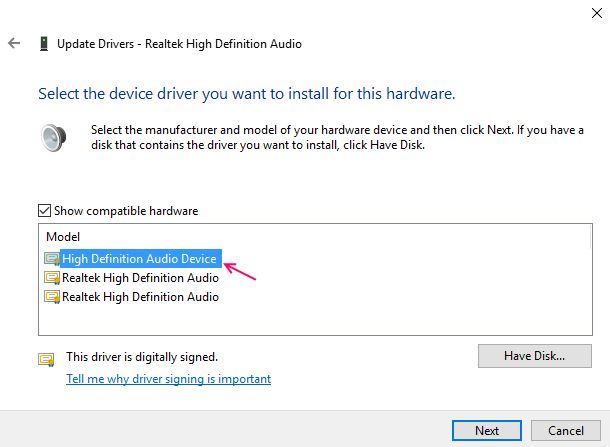
ნაბიჯი 8 - დააჭირეთ დახურვას მძღოლის განახლების დასრულების შემდეგ.
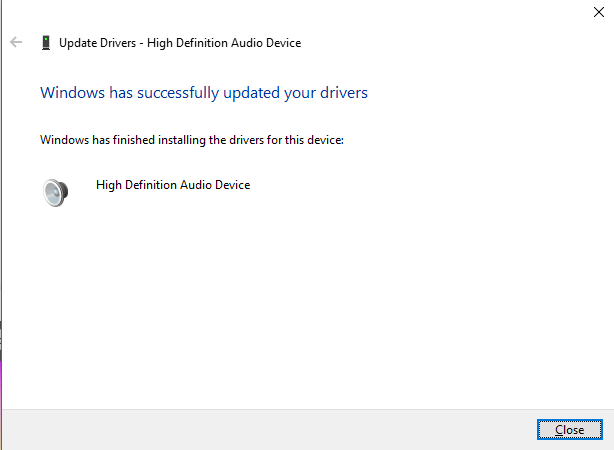
აუდიო დრაივერების განახლების შემდეგ შეგიძლიათ ისიამოვნოთ დინამიკები / ყურსასმენები თქვენს კომპიუტერში.
![აუდიო მოწყობილობა გამორთულია ჩემს Windows 10 PC- ზე [ფიქსირებული]](/f/7b863aefd5766591ed44be8ebce580c0.jpg?width=300&height=460)